
ASUS P8H77-V LEマザーボードは、他のモデルと同様に、適切なドライバがある場合にのみ、コンピュータをインストールした後に機能を正しく実行します。このコンポーネントの各コンポーネントに対してソフトウェアを入手する方法は異なります。それらのすべてが異なるアクションのアルゴリズムの実装を意味するが、最後に同じ結果にリードされる。ユーザー自身は自分自身のための便利な選択肢を選択し、個人的な好みや機会を奪い、そして私たちはそれらすべてを視覚的に理解したいと思います。
ASUS P8H77-V LEマザーボード用のドライバを探しています。
関連性が失われたため、ディスクランニングディスクの使用に関連するメソッドをスキップします。これは、ほとんどのコンピュータでDVDドライブがないという事実によると、システムユニットを収集するユーザーは独立してこのコンポーネントを購入することを拒否します。ただし、必要なディスクと同様にドライブを持っている場合は、それをダウンロードして、インストーラを起動し、画面に表示されている指示に従って、すべてが正しくなるように、他のオプションを詳細に考慮してください。方法1:ASUS公式サイト
まず第一に、ASUSからの公式インターネットリソースに変わります。 8H77-V LEマザーボードのすべてのファイルが定期的にレイアウトされている別のサポートページがあります。ただし、最初にこのページは次のようにして行われているものを見つける必要があります。
ASUSの公式サイトに行きます
- 上記のリンクに移動し、碑文「サービス」を介してホバーし、表示されるメニューで「サポート」を選択します。
- 検索文字列があるところでページが開きます。そこに製品名を書く必要があり、一致をクリックして、表示されているすべての間で選択します。
- ASUS P8H77-V LEページで、「ドライバとユーティリティ」タブに移動します。
- 適切なファイルのみを表示するために、コンピュータにインストールされているオペレーティングシステムを指定する必要があります。これを行うには、適切なリストを展開し、目的のアセンブリを検討してビットを指定します。
- その後、利用可能なすべてのドライバでリストが表示されます。最新のバージョンを選択して[ダウンロード]をクリックするだけでロードを開始するだけです。
- アーカイブまたは実行可能ファイルの1つを開始します。この操作の最後に、ディレクトリまたはインストーラ自体を実行します。
- アーカイブを手に入れた場合は、そこに "setup.exe"ファイルを見つけて開きます。
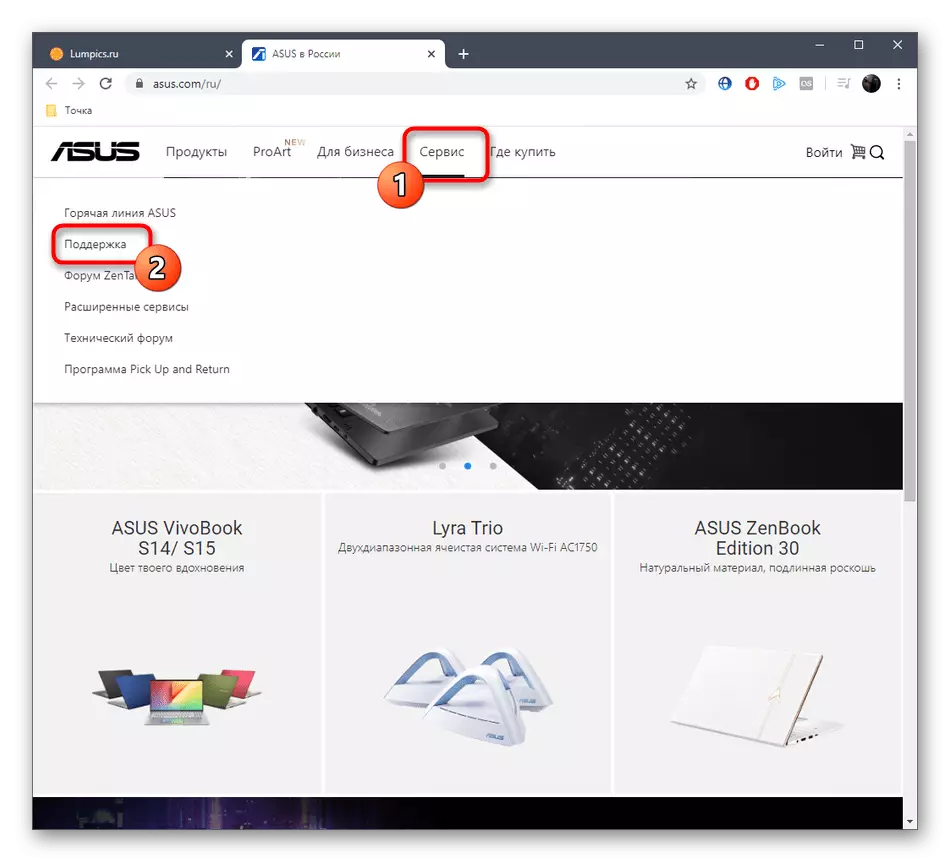
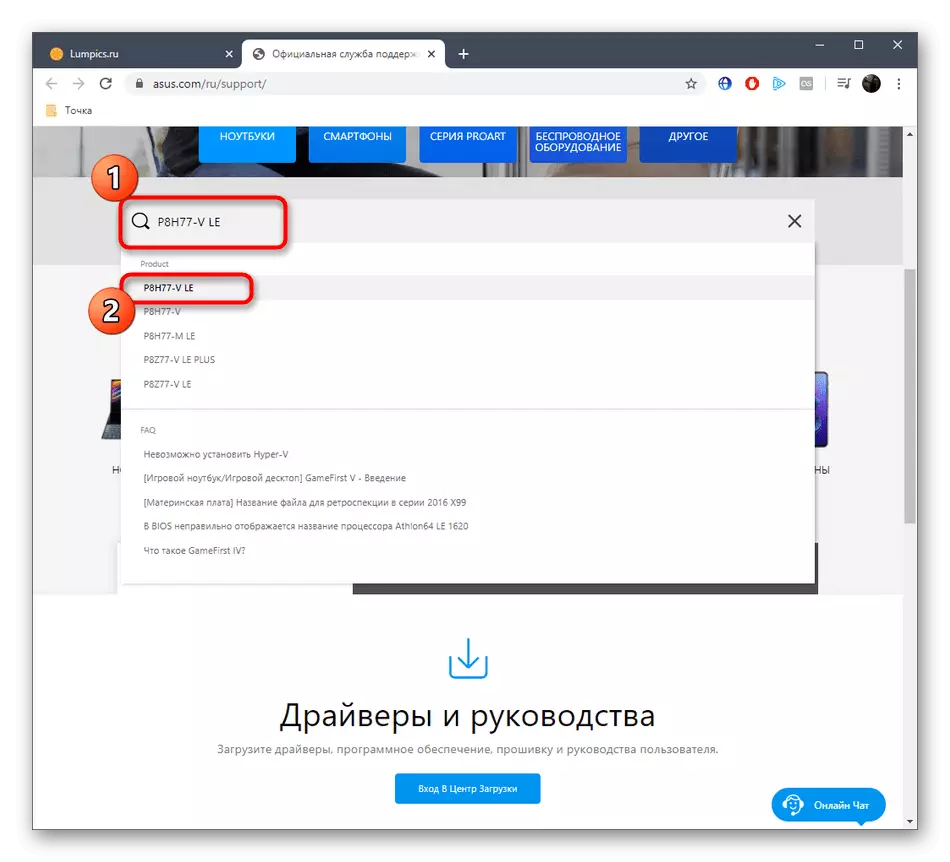
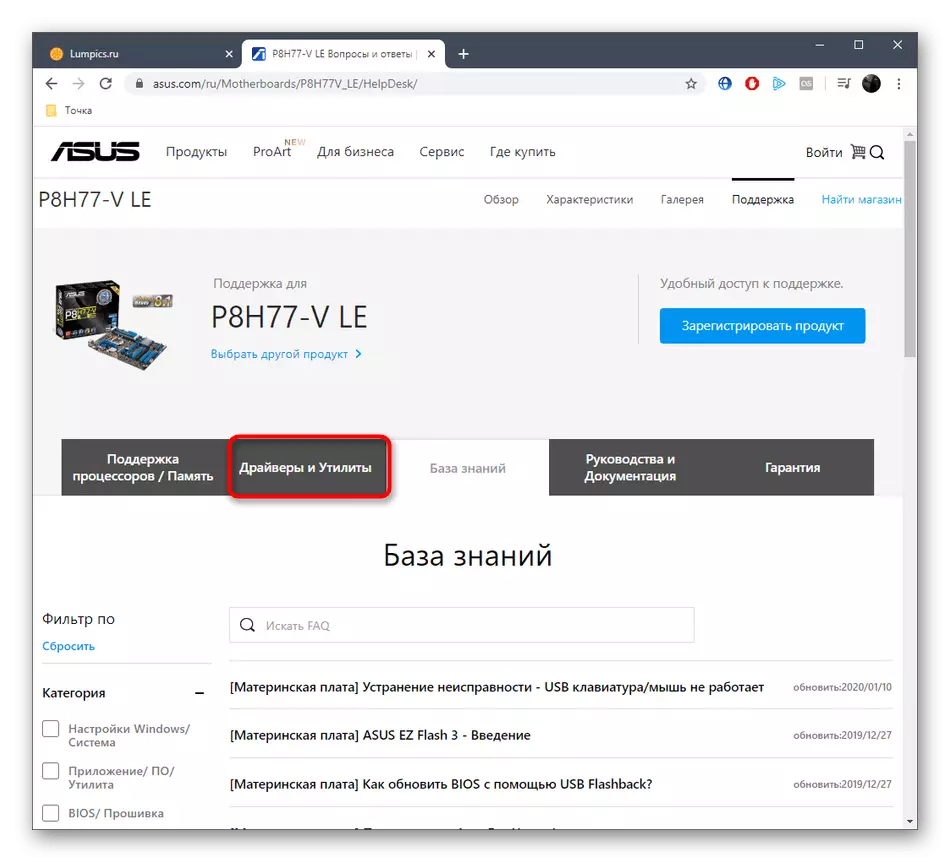
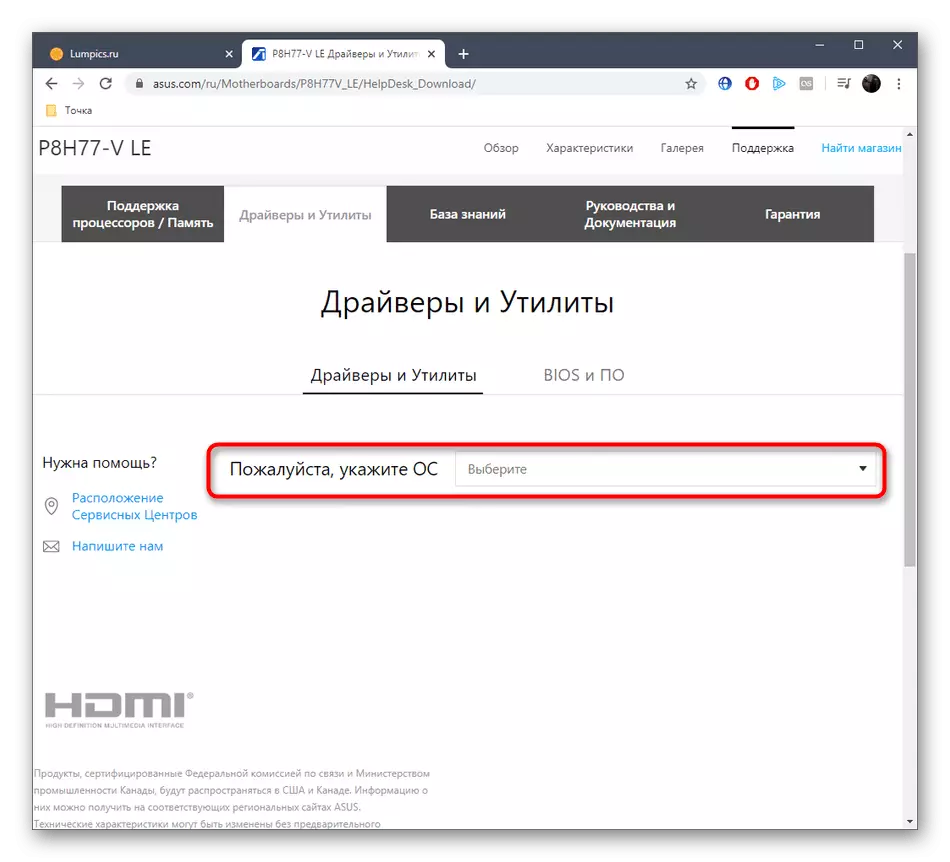
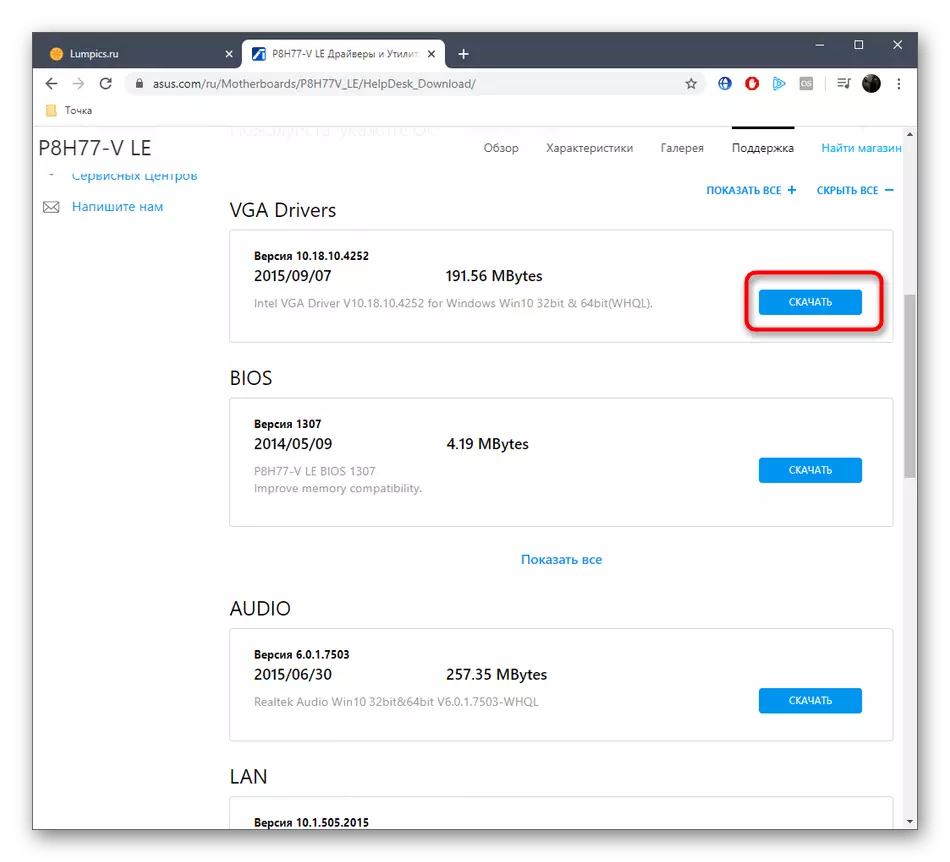
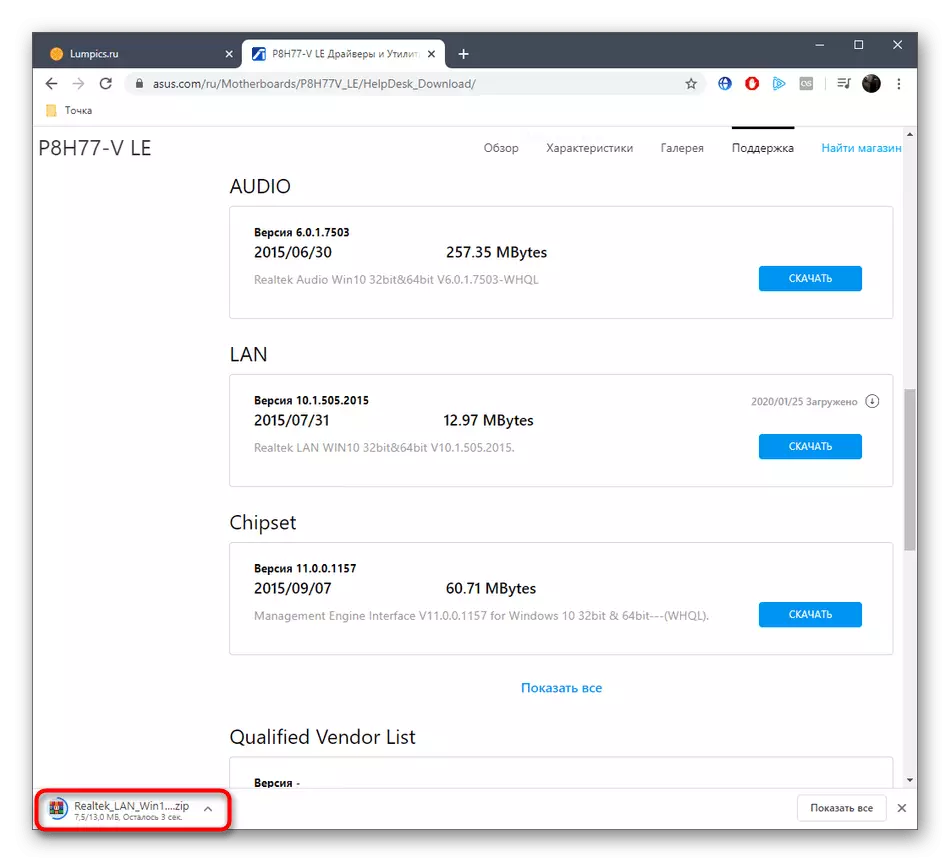

必要なすべてのドライバを最初にダウンロードしてインストールし、その後、すべての変更が強制的に再起動することをお勧めします。したがって、各ソフトウェアを追加した後で、再起動しないように時間を節約するだけです。
方法2:サイドソフトウェア
あなたが知っているように、ASUSはブランドの製品ドライバを更新するように設計されている独自のユーティリティを持っていますが、残念ながら検討中のマザーボードとの対話をサポートしていないので、このオプションはスキップする必要があります。代わりに、新しいドライバを自動的に検索してインストールしているサードパーティソフトウェアを使用することをお勧めします。このメソッドは、すべてのファイルを独立してダウンロードしたくないユーザー、またはファイルのインストールと他のすべてのコンポーネントの同時にすべてのファイルをインストールしたいユーザーにとって最適です。そのようなソフトウェアで仕事に出かけたことがない場合は、この種の最も一般的なプログラムが最も一般的なプログラム - DriverPackソリューションである私たちのウェブサイトで別の指導を勉強するように勧めます。
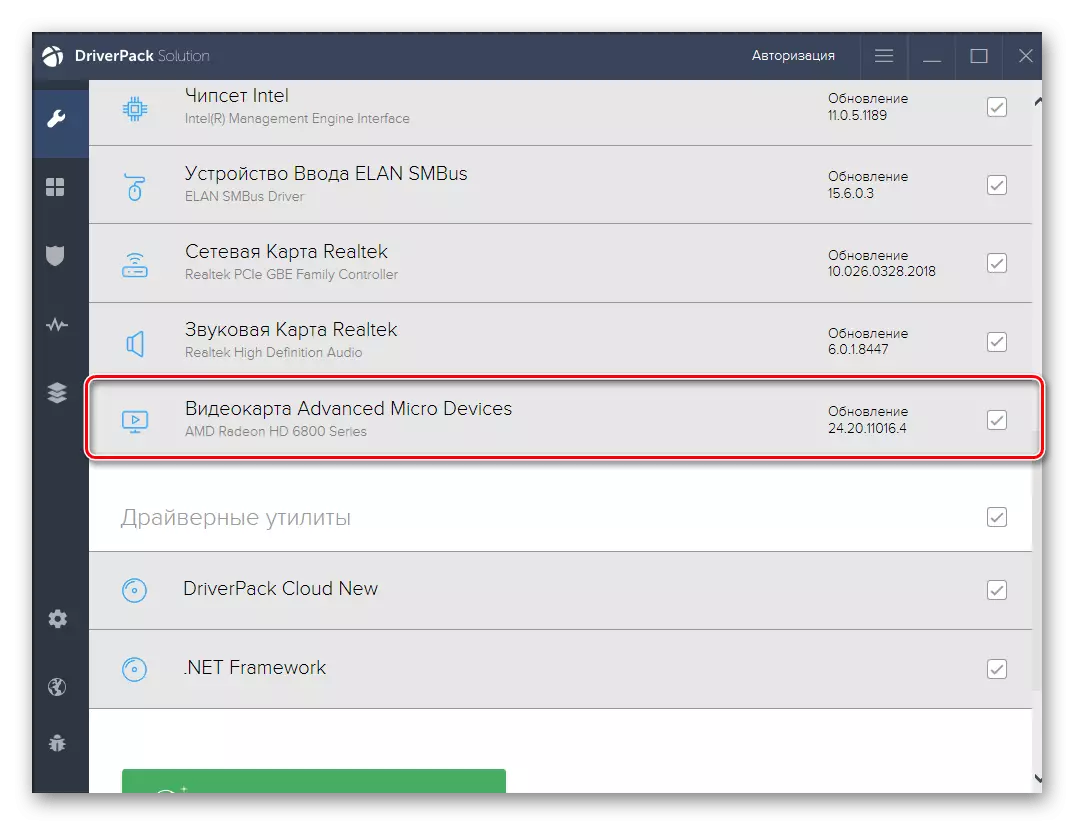
続きを読む:DriverPack Solutionを介してドライバをインストールします
彼女が何らかの理由であなたに合っていない場合は、代わりに支払ったまたは無料のスプレッドを選択する他の解決策を選択できます。これを理解するために、このカテゴリからの各一般的なプログラムについての簡単な説明がある当社のウェブサイトでの別のレビューが役立ちます。次のヘッダーをクリックして、最終的にタスクを実装するための適切なツールを選択するために読み取りを開始してください。
もっと読む:ドライバーをインストールするための最良のプログラム
方法3:一意の識別子ASUS P8H77-V LE
各コンピュータコンポーネントが正常に動作して、システムによってデバイスを定義するために必要とされる固有の識別子を有しています。我々の場合には、このコードは、互換性のあるドライバを検索するための手段として使用することができます。しかし、それらすべてが、順番にソフトウェアを選択する必要がIDを事前に決定されますため、マザーボードは、それぞれ、多くのコンポーネントを持っていることが知られています。そして、このコードは、必要なファイルの配布に従事して特別なサイトの検索で入力するように残っています。これらすべてのプロセスの実装の詳細については、当社のウェブサイト上の他の材料で読み、最大の詳細な形で著者は、IDを特定の原則ではないだけ話したが、また、それはドライバーを探している価値がある場所を示しています。
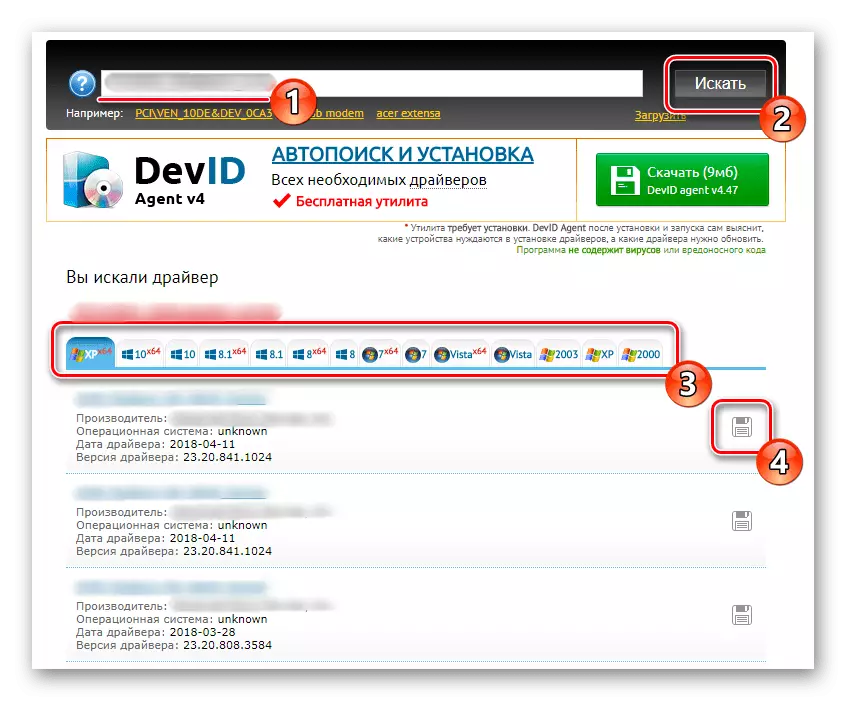
続きを読む:IDでドライバを見つける方法
方法4:内蔵Windowsツール
最後の方法として、我々は、デバイスマネージャであるWindowsに組み込まれたウィンドウを、取りました。ご存知のように、このメニューは、マザーボードのコンポーネントを含むすべての接続されたデバイスのリストが表示されます。それらのすべてについて、あなたは自動的にMicrosoftブランドのサーバー上のドライバを検索しようとすることができますが、それは、各コンポーネントのために絶対にやるだろうということは百パーセントの保証はありません。このオプションの利点は、ユーザーが任意のプログラムを事前にダウンロードするか、手動でサイト上のファイルを検索する必要がないということです。
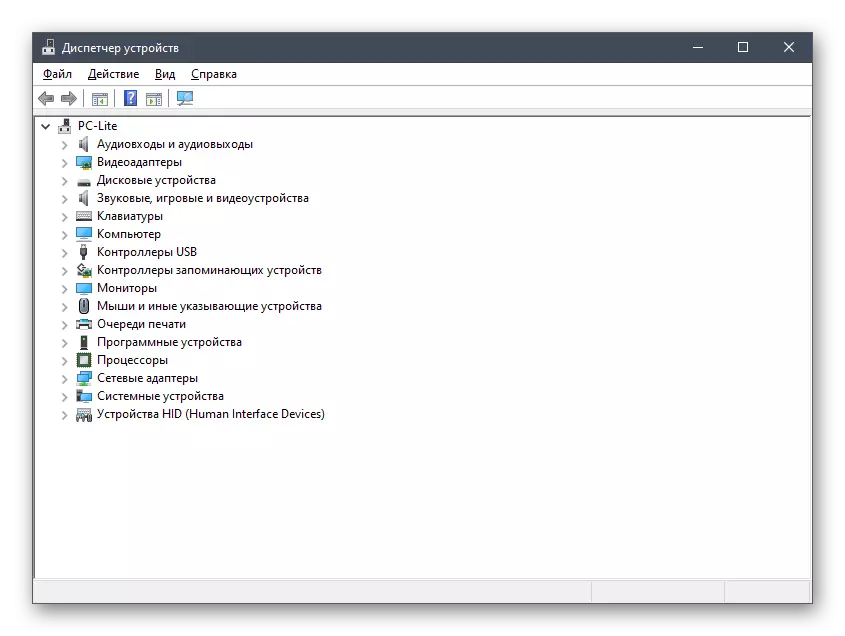
続きを読む:標準のWindowsツールでドライバをインストールします
今、あなたはASUS P8H77-V LEマザーボード用のドライバを検索する際に使用することのできる方法を知っています。これは便利なだけを選択し、このために私たちの命令を使用することによってそれを実装するために残っています。
